Hin und wieder fragt man sich, wie könnte man dieses oder jenes einfacher machen, beschleunigen oder einfach effizienter machen. Ein Textexpander kann dies beim Tippen tun.
Was macht ein Textexpander eigentlich? Ein Textexpander dient dazu, von Ihnen vordefinierte Begriffe komplett auszuschreiben – Sie schreiben etwa „dat“ und der Textexpander schreibt das Datum hin, Sie schreiben „name“ und der Textexpander schreibt Ihren Namen. Was Sie auch wollen – ein Textexpander tut es.
Ein immer besser werdender Textexpander unter Linux ist nun Espanso Textexpander – freie Software, ohne Zuhörer. Diese Software sehen wir uns in diesem Beitrag nun etwas näher an.
Inhaltsverzeichnis
Espanso Textexpander installieren
Sie finden diese Software auf GitHub zum Download – erst einmal müssen Sie wissen – nutzen Sie Wayland oder X11. Dies erfahren Sie auf dem Terminal mit dem Befehl:
echo $XDG_SESSION_TYPEAuf GitHub finden Sie jetzt für auf Debian basierenden Linux-Distributionen (Debian, Ubuntu, Mint und Co), sowie Appimages für verschiedene Linux-Distributionen – die Appimages finden Sie unter Espanso – ebenso die Anleitung für die Appimages. Laden Sie zunächst das passende Paket herunter und installieren dieses. Das Debian-Paket installieren Sie wie üblich per Mausklick oder als root auf dem Terminal über die Paket-Verwaltung.
Ebenso finden Sie den Textexpander auf GitHub auch für macOS.
Nach der Installation unter Linux führen Sie mit administrativen Rechten folgenden Befehl aus:
setcap "cap_dac_override+p" $(which espanso)Dies sorgt dafür, dass die Software mitlesen darf, was Sie auf der Tastatur schreiben.
Espanso nutzen
Jetzt gilt es der Software zu zeigen, wie wollen Sie diese starten? Automatisch, wenn Sie sich anmelden – starten Sie am Terminal als normaler Benutzer folgenden Befehl:
espanso service registerAlternativ starten Sie die Software nur dann – wenn Sie es wünschen, dann starten Sie die Software mit dem Befehl:
espanso start --unmanagedAnschließend lässt sich die Software mit:
espanso startstarten und mit:
espanso stopstoppen.
Sobald Sie nicht das US-Tastaturlayout nutzen, müssen Sie dies der Software zeigen. Öffnen Sie nach dem ersten Start der Software die in Ihrem Home-Verzeichnis versteckte Datei „.config/espanso/config/default.yml“ – für das deutsche Tastaturlayout fügen Sie folgende neue Zeilen ein:
keyboard_layout:
layout: "de"Die Software übernimmt die Einstellungen automatisch und sofort. Jetzt können wir uns auf dem Terminal den Status der Software anzeigen lassen:
espanso statusErhalten Sie die Ausgabe:
espanso is runningist die Einrichtung erfolgreich gewesen. Bleiben wir gleich am Terminal – wir können testen, ob die Software nicht nur läuft, sondern auch funktioniert – schreiben Sie folgenden Text in das Terminal:
:espansoDie Software ersetzt dies durch folgende Ausgabe „Hi there!„. Dies gelingt nicht nur am Terminal, dies funktioniert in jedem Texteditor, in jeder Office-Suite, in jedem Webbrowser – überall. Ein weiterer Versuch – geben Sie Folgendes ein:
:dateEspanso ersetzt die Eingabe durch das Datum. Bisher ist in Espanso Textexpander nur wenig vordefiniert – „:date„, „:espanso“ und „:shell„. Dies lässt sich durch eigene Einträge in der Datei „.config/espanso/match/base.yml“ ändern – hier erstellen Sie eigene Einträge:
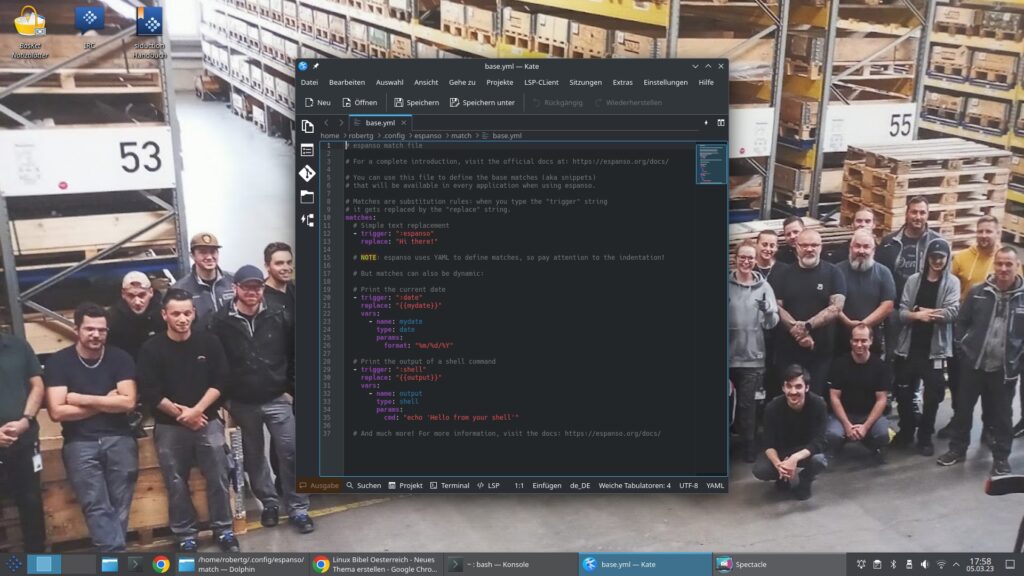
Solche Einträge nennen sich Trigger, also Auslöser – die Syntax sieht so aus:
- trigger: ":auslöser"
replace: "Ersetzung"So könnte ich etwa „:name“ durch meinen Namen ersetzen lassen:
- trigger: ":name"
replace: "Robert Josef Gödl"Dies gilt auch für Befehle auf dem Terminal – Beispiele dafür sehen Sie in der Konfiguration oder auch unter Espanso Basics. Die Software lässt sich auch durch Pakete erweitern – eine vollständige Liste finden Sie unter Espanso Packages:
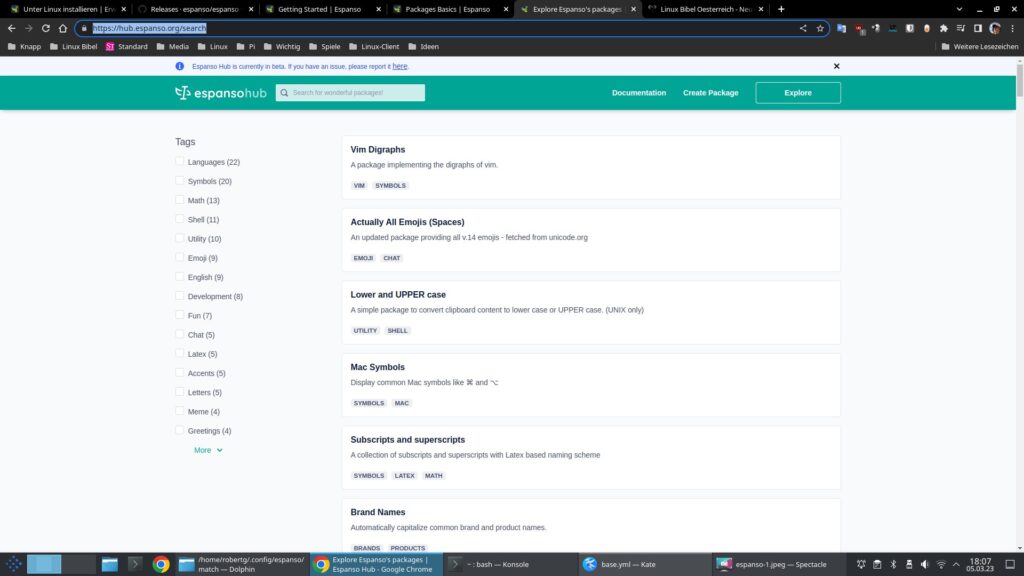
Sie brauchen nicht einmal die Erweiterung herunterladen, Sie brauchen nur den Namen der Erweiterung kennen, installiert werden Pakete durch den Befehl:
espanso install paket-nameDie vollständige Dokumentation der Software finden Sie unter Espanso – Dokumentation.
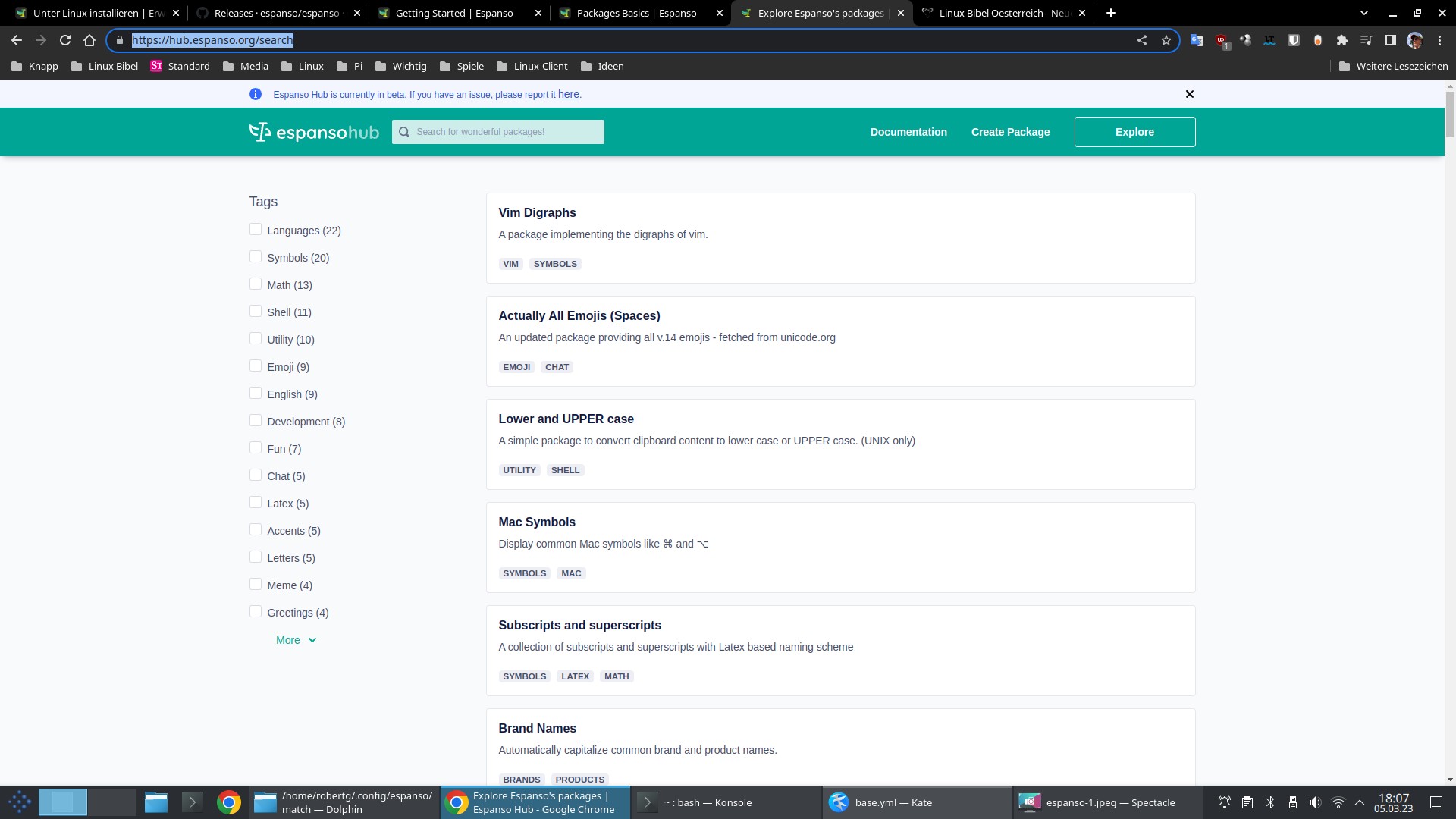


Noch keine Reaktion